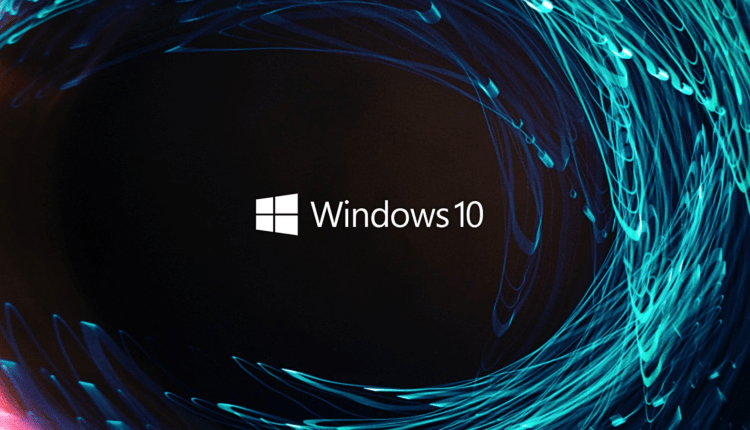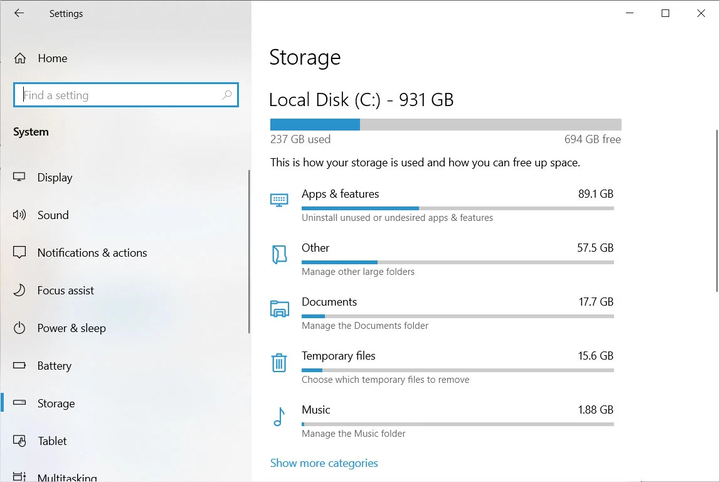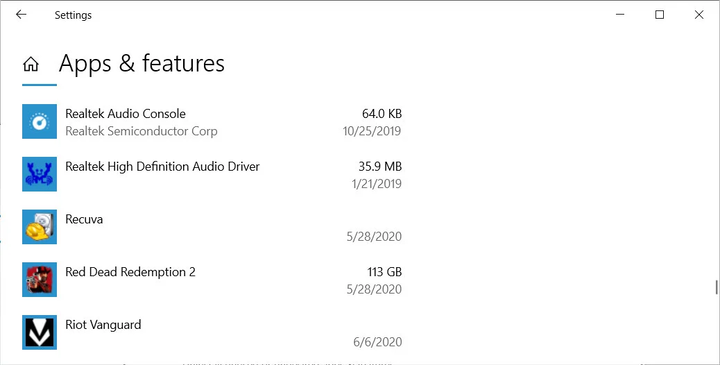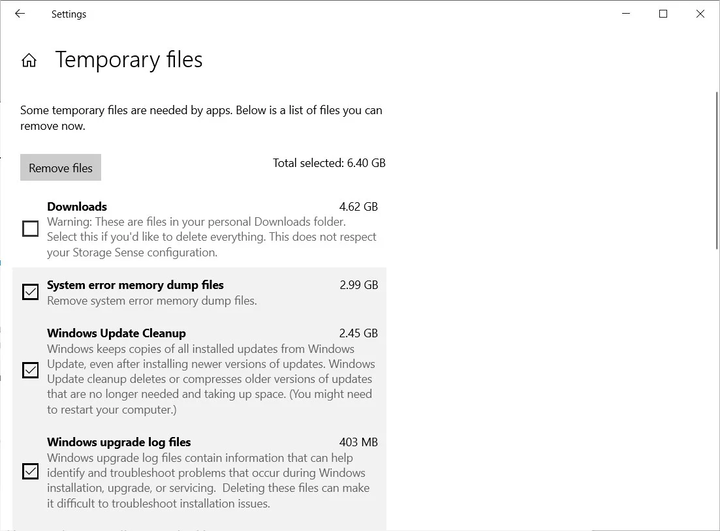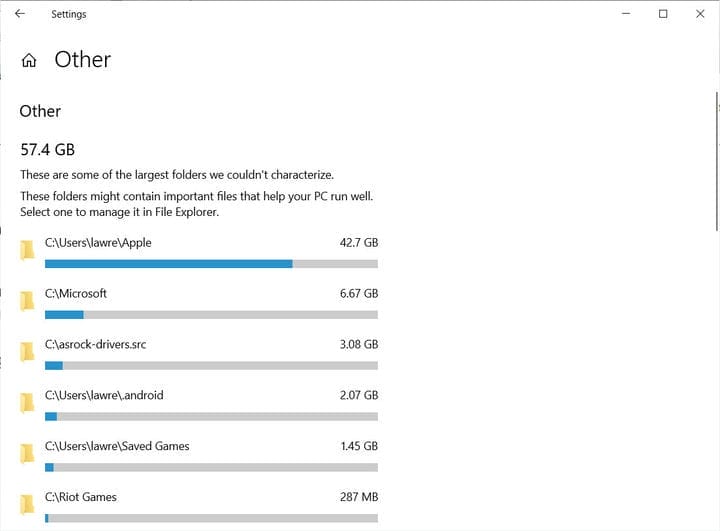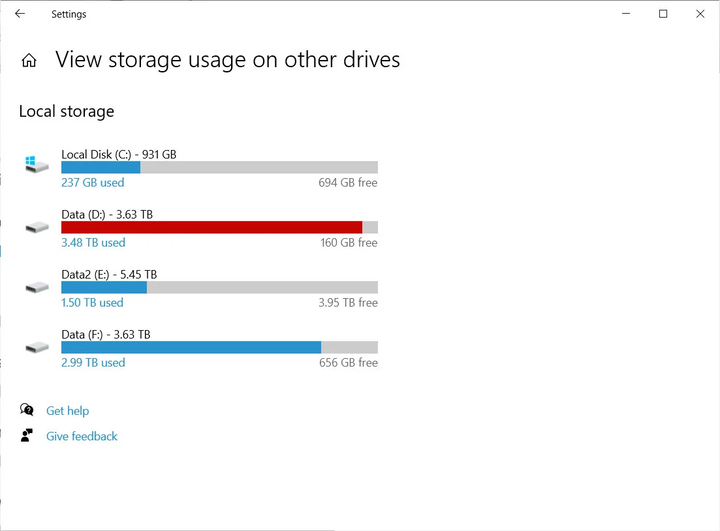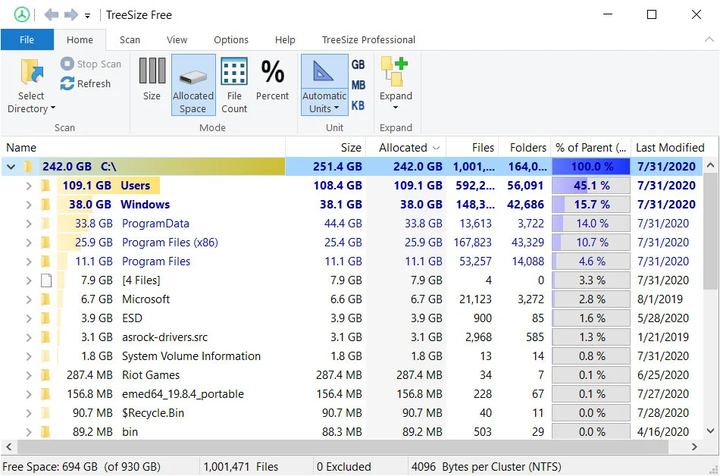Vaba ruumi haldamine operatsioonisüsteemis Windows 10 on oluline ülesanne, eriti väikeste ja kiiresti täituvate draividega arvutites.
Kahjuks pole alati selge, millised kaustad võtavad teie draividel vaba ruumi. Kas need on teie rakendused, fotod, videod või muud andmed?
Õnneks on Windows 10 salvestusseadetel sisseehitatud funktsioon, mis võimaldab teil vaadata failide tüüpe, mis teie draividel kõige rohkem ruumi võtavad.
Windows 10 salvestusseadete kasutamine suurte kaustade leidmiseks
Windows 10 salvestusseadete ekraan on teie peamine teabeallikas selle kohta, millist tüüpi failid kettaruumi kasutavad.
Salvestusseadetele juurdepääsemiseks avage Seaded > Süsteem > Salvestusruum.
Kui olete seal, näete erinevate sätetega ekraani, kuid meid huvitab jaotis Kohalik ketas (C:), nagu allpool näidatud.
Ülaltoodud jaotis näitab erinevat tüüpi faile ja seda, kui palju ruumi nad sellel draivil praegu kasutavad. Konkreetse kategooria kohta lisateabe vaatamiseks klõpsake sellel.
Näiteks kui tahame näha, millised installitud rakendused võtavad palju ruumi, võime klõpsata kategoorial "Rakendused ja funktsioonid".
Avaneb rakenduste ja funktsioonide juhtpaneel, kus on loetletud kõik installitud rakendused ja nende salvestusruum. Nagu näete, võtab Red Dead Redemption 2 minu arvutis 113 GB ruumi ja kui mul on vaja ruumi vabastada, oleks hea mõte see eemaldada.
Iga erinev andmekategooria viib teid erinevatele ekraanidele, olenevalt sellest, mida valite.
Andmekategooriate (nt pildid, videod, muusika või dokumendid) valimine viib teid lehele, mis näitab kogu kasutatud ruumi, ja seejärel nupule, mis võimaldab teil kausta avada.
Klõpsates Süsteem ja Reserveeritud või Ajutised failid, kuvatakse seda tüüpi failide haldamiseks täiendavad sätted.
Samuti võite klõpsata jaotisel "Muud", et vaadata suuruse järgi sorteeritud kaustade loendit, mis ei vasta ühelegi kategooriale.
Kui soovite vaadata sarnaseid ruumikasutuse kategooriaid teistel draividel, võite naasta seadete ekraanile ja klõpsata seadistusel "Kuva salvestusruumi kasutus teistel draividel".
Kui klõpsate sellel sättel, suunatakse teid lehele, kus on loetletud kõik saadaolevad draivid.
Seejärel saate klõpsata konkreetsel draivil, et näha failitüüpe, mis võtavad kõige rohkem ruumi.
Loetlege kaustad nende kasutatava ruumi järgi
Kui te ei vaja failikategooriaid, kuid soovite teada, millised kaustad võtavad kõige rohkem ruumi, saate alla laadida tasuta programmi TreeSize.
Pärast installimist saate seda kasutada suuruse järgi sorteeritud kaustade loendi loomiseks.
TreeSize on eriti kasulik, et saada ülevaade kõigist oma kaustadest ja nende kasutatavast ruumist.
Seejärel saate otsustada, kas soovite kausta kustutada, teisaldada see teisele draivile.